在智能手机日益普及的今天,我们时常会遇到各种问题,如系统卡顿、应用冲突、内存不足等,这些问题有时通过常规的清理和优化难以解决,这时恢复出厂设置就成了一个有效的“重启”方式,小米手机作为国内知名的智能手机品牌,其操作简单易懂,但为了确保每位用户都能顺利完成这一操作,本文将详细介绍小米手机如何进行恢复出厂设置的步骤。
一、为什么要恢复出厂设置?
恢复出厂设置,顾名思义,就是将手机恢复到刚购买时的状态,包括系统设置、已安装的应用、个人数据等全部被清除,这一操作主要适用于以下几种情况:
1、系统卡顿或不稳定:长时间使用后,系统可能会因为各种原因变得卡顿或不稳定,恢复出厂设置可以清除可能引起问题的数据和缓存。
2、内存不足:当手机存储空间几乎被占满时,恢复出厂设置可以释放大量空间。
3、出售或赠送手机:在二手交易前,为了保护个人隐私,恢复出厂设置是必要的步骤。
4、解决软件冲突:某些应用可能存在不兼容或冲突问题,导致手机运行异常,恢复出厂设置可以排除这些干扰。
二、小米手机恢复出厂设置的步骤
1. 备份重要数据(可选)
在进行恢复出厂设置之前,强烈建议先备份重要数据,如联系人、照片、视频等,小米手机提供了多种备份方式:
使用小米云服务:登录小米账号,开启云服务,选择需要备份的数据进行上传。
使用电脑备份:通过USB连接手机和电脑,使用小米助手等工具进行数据备份。
使用第三方应用:安装如“钛备份”等第三方应用进行数据备份。
2. 进入“设置”菜单
打开手机主屏幕,找到并点击“设置”图标,进入系统设置界面。
3. 找到“更多设置”或“其他设置”
在“设置”菜单中,向下滑动屏幕找到“更多设置”或“其他设置”选项并点击进入,这一步因不同型号的小米手机可能略有差异。
4. 进入“备份和重置”或“高级设置”
在“更多设置”或“其他设置”中,继续寻找并点击“备份和重置”或“高级设置”,这将带你进入一个包含多种系统级设置的菜单。
5. 选择“恢复出厂设置”
在“备份和重置”或“高级设置”菜单中,你会看到“恢复出厂设置”的选项,点击进入,这里通常会要求你确认是否要清除所有数据和缓存。
6. 完成恢复出厂设置操作
在确认无误后,点击“清除所有数据(恢复出厂设置)”按钮,系统会提示你再次确认,请仔细阅读提示信息后再次点击确认,之后,手机会自动重启并开始恢复出厂设置的过程,这个过程可能需要一些时间,具体时间取决于手机的存储量和当前状态。
三、注意事项与建议
1、确保电量充足:在进行此操作前,请确保手机电量充足,避免因电量耗尽导致操作中断。
2、谨慎操作:恢复出厂设置会清除所有数据,请确保已做好数据备份。
3、检查网络连接:如果之前开启了小米云服务并希望在恢复后继续使用云服务同步数据,请确保在操作过程中保持网络连接稳定。
4、了解保修政策:部分情况下,如果因用户自行恢复出厂设置导致的问题需要维修,可能会影响手机的保修状态,建议在官方客服指导下进行操作或先咨询保修政策。
5、重新设置:恢复完成后,首次开机可能需要重新设置语言、网络、账户等基础信息,请根据提示逐步完成设置。
小米手机恢复出厂设置是一个简单但重要的操作,它能帮助我们解决许多因软件问题引起的困扰,通过上述步骤的详细指导,相信每位用户都能轻松完成这一过程,但请记住,在执行此操作前务必做好数据备份,并确保了解其可能带来的影响,希望这篇文章能成为你解决手机问题时的得力助手。

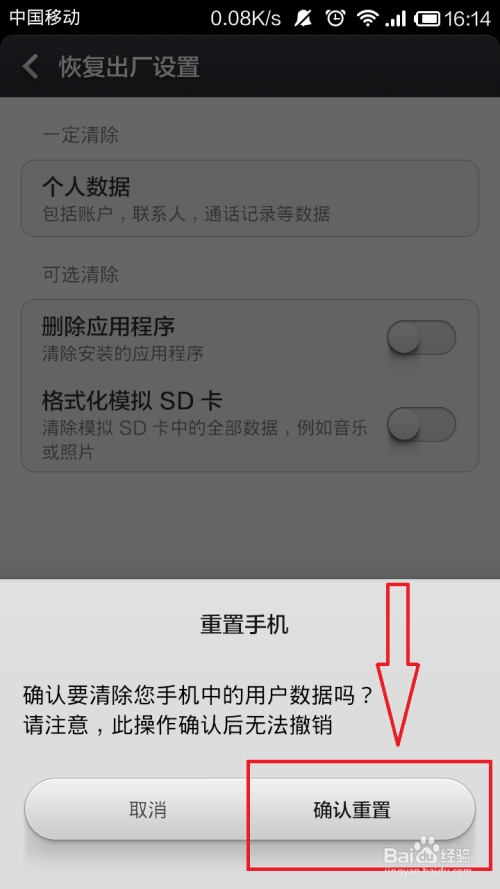
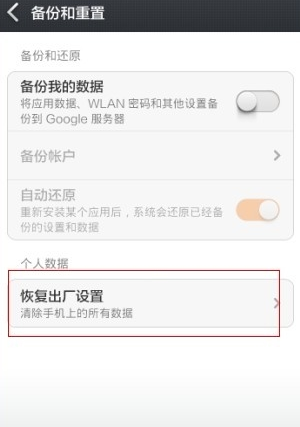
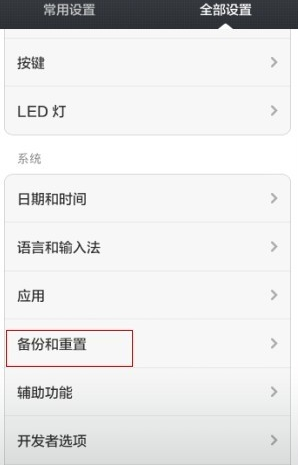

 京公网安备11000000000001号
京公网安备11000000000001号 苏ICP备2021021956号-1
苏ICP备2021021956号-1
还没有评论,来说两句吧...